Del filer, mus og tastatur mellem Windows-pc'er

Mus uden grænser er et cool gratis hjælpeprogram fra Microsoft, der giver dig mulighed for at dele en mus og et tastatur mellem systemer uden en KVM-switch.
Mus uden grænser er et cool hjælpeprogram fra Microsoft, der giver dig mulighed for at dele en mus og et tastatur mellem systemer uden en KVM-switch.
Hvis du kører flere computere på dit netværk, er det en smerte at skifte fra system til system for at kontrollere det.
Installer først Mus uden rammer på den første Windows-pc, du vil dele den samme mus og tastatur med. Installation er let at følge guiden.
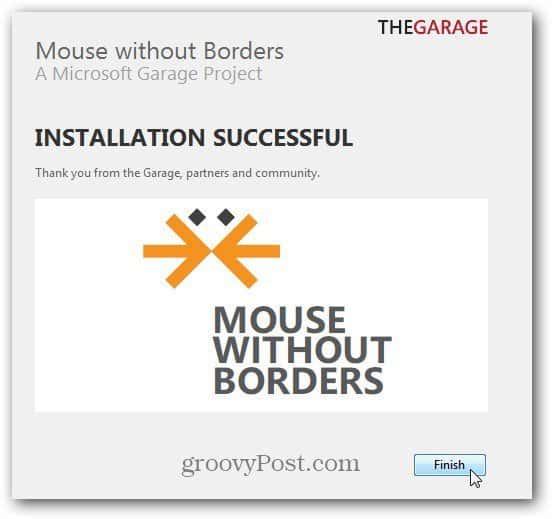
Da dette er det første system, hvor musen uden grænser installeres, skal du klikke på NEJ.
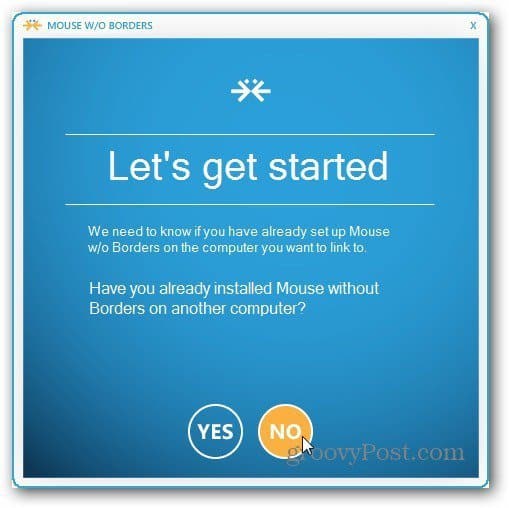
Så følg bare vejledningen på skærmen - lad skærmen stå op, som du har brug for den til det andet system.
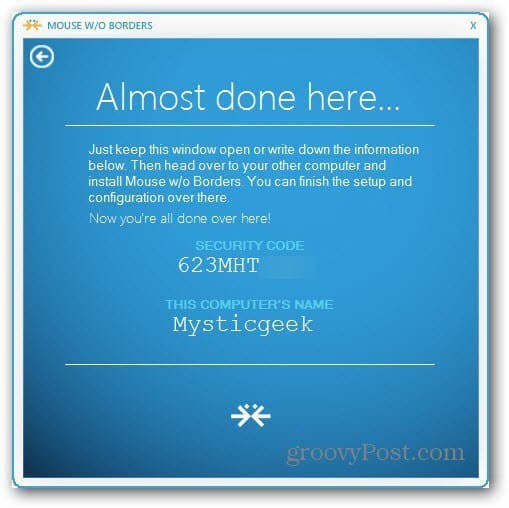
På din anden maskine skal du installere mus uden grænser. Indtast derefter sikkerhedskoden og navnet på den første computer, du installerede den på. Klik på Link.
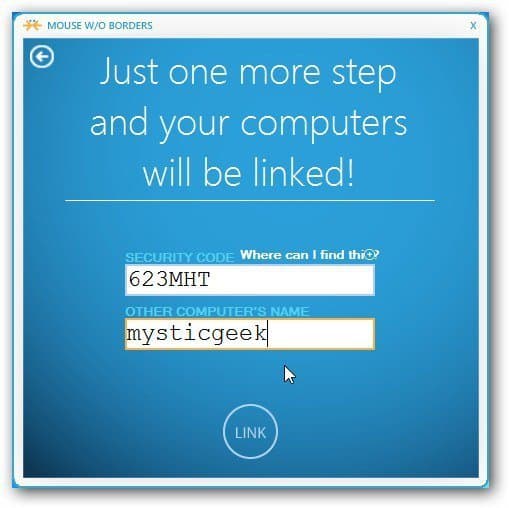
Successkærmen vises på begge dine computere.
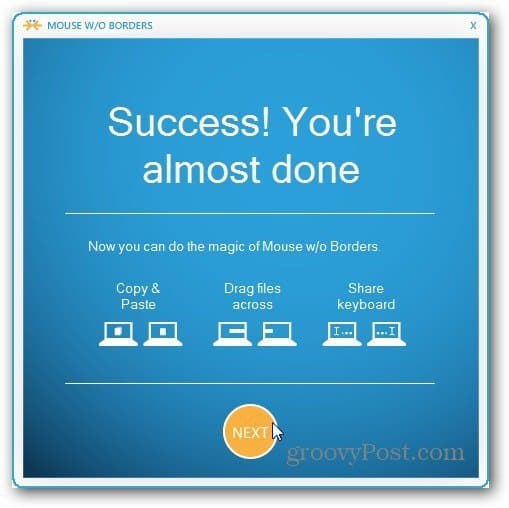
Jeg installerede det på en Windows 7 og 8 computer. Nu har du indstillingerne for mus uden grænser på begge dine maskiner.
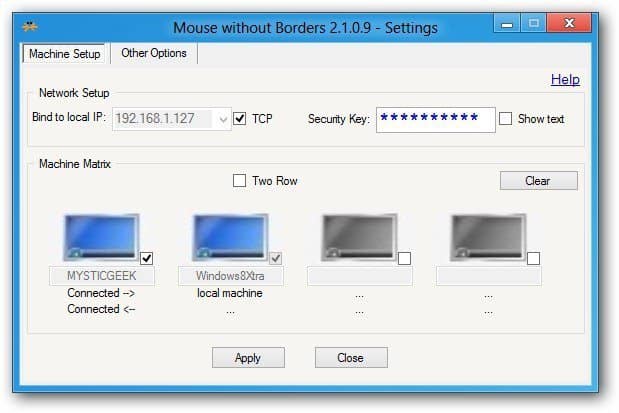
Der er andre indstillinger, du kan konfigurere, som er rettet mod tastaturmastere.
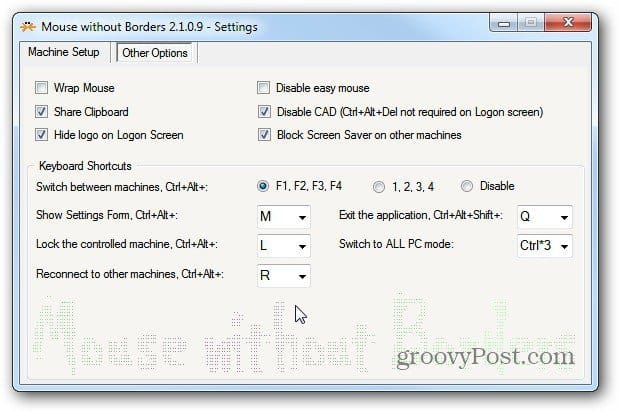
Jeg har fundet ud af, at det er lettere at bruge mus uden grænser end lignende gratis apps som Synergy eller Input Director. Det tilbyder også mere fede funktioner som at dele filer mellem computere.
Bare højreklik på en fil på en pc, flyt musen hen til den anden computer og indsæt den. Her kopierer jeg en fil fra min Windows 7-computer over til Windows 8-systemet.
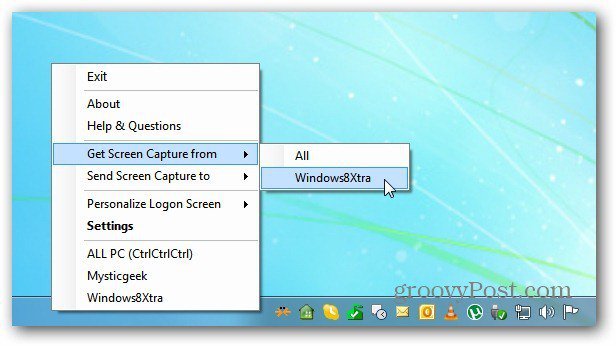
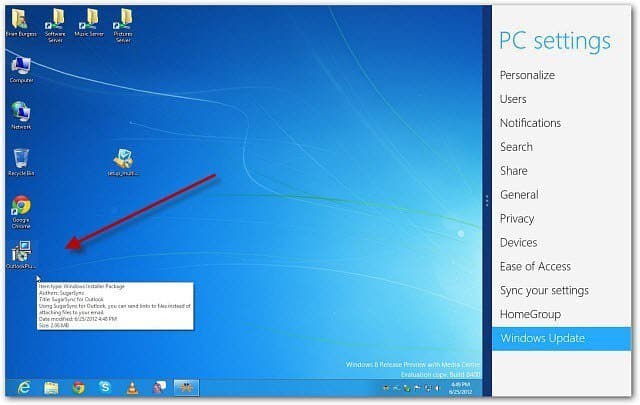
Det giver dig også mulighed for at tage et skærmbillede fra etsystem og send den anden. Her får jeg et skærmbillede af Windows 8-systemet. Højreklik på ikonet Mus uden grænser på proceslinjen og vælg Hent skærmfangst fra.
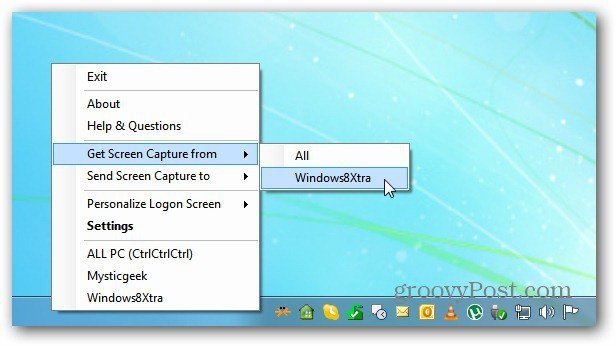
Skærmbillede fra den anden computer kommer i Microsoft Paint.

Hvis du har brug for muligheden for at dele et tastatur og en mus med flere Windows-systemer, er Mouse without Borders et funktionsrige værktøj til jobbet. Og det er gratis.










Efterlad en kommentar